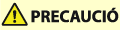
Stack Bypass Alignment Tray-D
Si utilitzeu la Stack Bypass Alignment Tray-D, podeu reduir el nivell d'alimentació torta del paper (és a dir, el paper es transporta diagonalment) que s'alimenta des de la safata multiús, i evitar l'alineació incorrecta de la imatge.
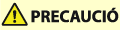 |
Si el POD Deck Lite-C està instal·lat, aneu amb compte amb les mans perquè no us quedin enganxades a l'espai entre la Stack Bypass Alignment Tray-D i el POD Deck Lite-C quan elimineu encallaments de paper. |
 |
No podeu treure la safata auxiliar de la quan la Stack Bypass Alignment Tray-D està instal·lada. Per a més informació sobre el gramatge del paper i la mida del paper que podeu fer servir amb la Stack Bypass Alignment Tray-D, vegeu els elements sobre la safata multiús al "Paper admès" |
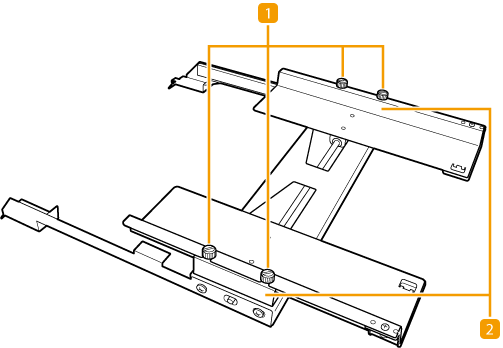
 Cargols de fixació
Cargols de fixació
Colleu o afluixeu els cargols per ajustar les guies d'alineació del paper.
 Guia d'alineació del paper
Guia d'alineació del paper
Estabilitzeu la posició del paper carregat.
Càrrega de paper amb la Stack Bypass Alignment Tray-D
Fixant la posició de les guies d'alineació de paper de la Stack Bypass Alignment Tray-D d'acord amb la mida del paper, podeu reduir la quantitat de paper que s'alimenta tort des de la safata multiús, reduïnt així l'alineació incorrecta de la imatge.
1
Esteneu les guies de paper de la safata multiús cap a fora.
Assegureu-vos que la distància entre les guies del paper sigui lleugerament més gran que l'amplada del paper.
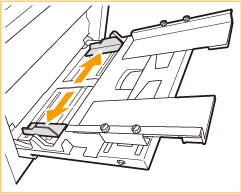
2
Afluixeu els quatre cargols de fixació de les guies d'alineació del paper.
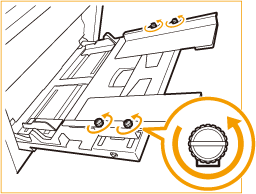
3
Esteneu les guies d'alineació de paper cap a fora.
Assegureu-vos que la distància entre les guies d'alineació del paper sigui lleugerament més gran que l'amplada del paper.
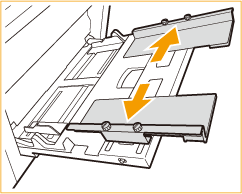
4
Prepareu el paper.
Airegeu la pila de paper i feu-li uns copets en una superfície plana per alinear les vores.


Airegeu bé els quatre costats de la pila de paper.
Assegureu-vos que estiguin ben airejats.
En concret, separeu del tot cada full si feu servir transparències.
5
Introduïu el paper a la safata multiús fins al final.
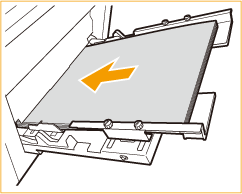
Carregueu el paper amb la cara per imprimir cap amunt.
Quan el paper està completament inserit apareix la pantalla per especificar la mida i el tipus de paper.

Quan carregueu el paper, vigileu de no sobrepassar la línia de límit de càrrega
Assegureu-vos que la pila de paper no sobrepassi la línia de límit de càrrega ( ). Si carregueu massa paper es podria encallar.
). Si carregueu massa paper es podria encallar.
 ). Si carregueu massa paper es podria encallar.
). Si carregueu massa paper es podria encallar.6
Ajusteu la distància entre les guies de paper de la safata multiús a la mida del paper.
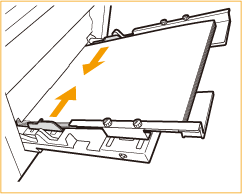
7
Ajusteu les guies d'alineació de paper a la mida del paper.
No deixeu espai entre la pila de paper i les guies.
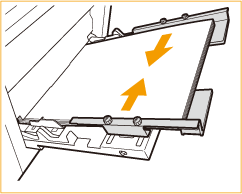
8
Repetiu els passos 6 i 7 una o dues vegades, i alineeu les guies de paper de la safata multiús i la guia d'alineació del paper perquè s'ajusti a la mida del paper.
Per evitar que les imatges copiades quedin tortes o mal alineades, assegureu-vos que les vores de la pila de paper estiguin correctament alineades als passos 6 i 7.

Si la guia d'alineació del paper està ajustada en una mida més petita que la del paper, pot ser que paper no se subministri.
9
Colleu els quatre cargols de fixació de les guies d'alineació del paper per estabilitzar la guia d'alineació del paper.
Colleu els quatre cargols de fixació a la part davantera i posterior.
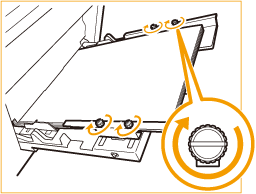
10
Comproveu la mida i el tipus de paper i premeu <Bé>.
Si carregueu paper de mida lliure o si la mida o el tipus que apareix és diferent al del paper real que hi ha carregat, vegeu Especificació de la mida i el tipus de paper de la safata multiús.